Slik konsoliderer du filer av iTunes på en enkel måte
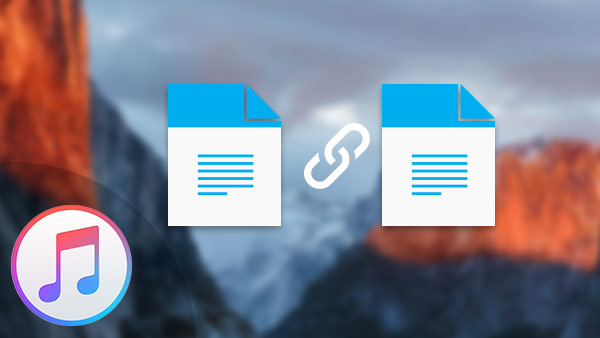
Hvis du trenger å konsolidere filer fra iTunes, bør du vite hva konsolidere filer gjør i iTunes. For å få bedre styring for mediefilene i iTunes-biblioteket, kan du også bruke Tipard iPhone Transfer Ultimate til å kombinere eller fusjonere filer fra iTunes i henhold til kravet ditt.
Hva betyr konsolidering av bibliotek i iTunes
Når du velger å konsolidere iTunes-biblioteket, vil det lage kopier av alle mediefiler i biblioteket i en enkelt mappe på harddisken du kjører iTunes. De spesifikke metodene for å konsolidere iTunes-biblioteket kan variere noe på grunn av operativsystemene.
Slik konsoliderer du iTunes-biblioteket
1. Start iTunes og klikk på "File" for å få tilgang til rullegardinmenyen. Velg "Legg til i bibliotek" på Mac eller "Legg til mappe i bibliotek" på Windows.
2. Klikk på "Velg mappe", importer og konsolider filer til iTunes. Du kan velge mappen for å legge til mediefiler fra datamaskinen til iTunes.
3. Når du importerer filer til iTunes-bibliotek, indekserer du bare mediefilene i stedet for å kopiere mediefilene til iTunes.
4. Velg "File", velg "Library" og klikk på "Organiser Bibliotek" -alternativet.
5. Merk av i boksen ved siden av "Konsolidere filer" og klikk på "OK" -knappen. Og så kopierer iTunes alle mediefiler som er indeksert i iTunes-biblioteket.
Bedre løsning for å konsolidere filer fra iTunes-biblioteket
Når du fjerner alle filene i iTunes-biblioteket, må du gjenoppbygg iTunes-biblioteket. Det vil kopiere all musikk til iTunes musikkmappen, som ikke kan gjøres.
For å kombinere filer fra iTunes-biblioteket som krav, kan du bruke Tipard iPhone Transfer Ultimate til lag din egen spilleliste på iPhone og administrer filene til iTunes.
Slik konsoliderer du filer fra iTunes-biblioteket med Tipard iPhone Transfer Ultimate
Koble enheten til programmet
Når du installerer den nyeste versjonen av Tipard iPhone Transfer Ultimate, kan du starte programmet for å koble iPhone til USB-kontakten.

Konsolidere filer fra iTunes-biblioteket
1. Kopier iDevice til iTunes.
Når du klikker på "Til iTunes" -knappen, kan du overføre de nye filene fra iTunes for å kombinere iTunes-biblioteket.

2. Overfør filer til mappe.
Når du trenger å konsolidere iTunes-filene til ekstern enhet, kan du bare klikke på "Til mappe" for å eksportere filene enkelt.
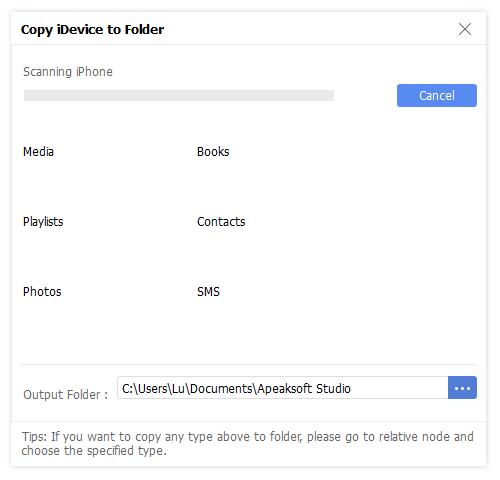

- Tipard iPhone Transfer Ultimate kan overføre mediefiler for å konsolidere iTunes-biblioteket til eksterne enheter. Du kan administrere iTunes-filene i henhold til ditt eget krav. Bare last ned prøveversjonen for å lære mer detaljert informasjon om programmet.







